
Michael Fisher
0
4569
957
Prilikom prelaska na Linux možda ćete primijetiti da vaša verzija dolazi sa zadanim alatom za izradu sigurnosnih kopija. No možda nije postavljeno za sigurnosno kopiranje svih važnih dijelova vašeg sustava. Nadalje, korištenje zadanog alata može dovesti do izrade sigurnosnih kopija koje su veće i manje učinkovite nego što trebaju biti.
Evo nekoliko alternativnih načina za izradu sigurnosne kopije vašeg Linux sustava kako biste najbolje iskoristili dostupnu pohranu.
Pobrinite se da sve to poduprite
Zadani alat na stolnim računalima Ubuntu, Déjà-DUP, postavlja se samo prema zadanom za izradu sigurnosne kopije kućnog imenika. Ali to ostavlja neke važne stvari koje će vam trebati da lako vratite svoj sustav u radno stanje. Smatrajte svoj sustav kao sljedeća tri dijela:
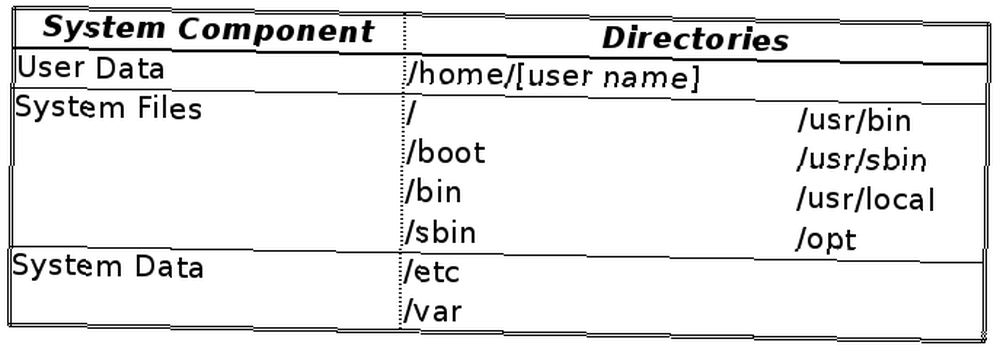
Sada možete lako postaviti zadani alat za izradu sigurnosne kopije sve tri gore navedene. Ali pretpostavljamo da imate puno prostora za pohranu ili bi moglo uključivati izmjenu velikih količina podataka putem interneta. Sljedeće aplikacije i trikovi mogu vam pomoći da smanjite prostor koji vam je potreban, a pritom ćete biti sigurni da ćete biti prekriveni u slučaju pada.
1. Klonirajte particiju da biste snimili kućni imenik
Ovo su podaci koji se nalaze u vašim korisničkim računima u okviru / Odmor / [ime] imenik. To uključuje vaše osobne konfiguracije, često pohranjene u datotekama ili mapama koje počinju s točkicom (npr. /home/[username]/.local) kao i glazbu, slike i druge datoteke i mape (poput zadanih Dokumenti ili preuzimanje datoteka mapa). To su podaci na koje ćete se vjerojatno fokusirati, a onaj najčešće obrađen izvan okvira.
Sjajan razlog da zadržite svoje /Dom direktoriju na zasebnoj particiji, tako da možete raditi s njom odvojeno od glavnih dijelova vašeg sustava. Ako to učinite, možete stvoriti sigurnosnu kopiju kućnog imenika kloniranjem cijele particije. Tada se može vratiti točno onako kako ste imali na razini diska.
Kao što je prethodno opisano Kako klonirate Linux tvrdi disk: 4 načina kako klonirati vaš Linux tvrdi disk: 4 metode Trebate klonirati vaš Linux tvrdi disk ili particiju? Upotrijebite jedan od ovih alata za kloniranje pogona da biste klonirali Linux disk. , jedna je mogućnost za to dd, koji će točno klonirati disk ili particiju (što znači da je sigurnosna kopija iste veličine kao i cijela particija). Razmislite o korištenju Clonezilla. Može izraditi sigurnosnu kopiju strukture diska / particije, ali izostaviti neiskorišteni prostor na disku, tako da sigurnosna kopija ima samo veličinu stvarnih podataka koje particija sadrži.
2. Spremite snimke kućnog imenika na više strojeva s sinkronizatorima datoteka
Sinkronizatori datoteka dobra su opcija za vaše osobne datoteke, pogotovo ako koristite više uređaja. Ovdje je gotovo previše opcija za imenovanje, ali uključuju jednostavne alate za kopiranje datoteka, kao što su rsync, internetske usluge kao što su Dropbox 5 Veliki oblak sigurnosne kopije Alati i usluge koji u potpunosti podržavaju Linux 5 Veliki Cloud Backup Alati i usluge koji u potpunosti podržavaju Linux Ako pitate bilo kojeg korisnika električne energije za jedan dobar savjet koji se odnosi na bilo koji operativni sustav, to bi bilo redovito stvarajte sigurnosne kopije. Koliko god tehnologija mogla biti korisna, ona ... ili lokalni / peer-to-peer programi poput Resilio Sync od Pirate Darling do Dropbox Alternativa: BitTorrent Sync omogućuje vam da držite svoje datoteke sinkronizirane preko strojeva od piratske darling do Dropbox alternative: BitTorrent Sync omogućuje Zadržavate svoje datoteke sinkronizirane putem strojeva za sinkronizaciju datoteka utemeljenih u oblaku, jednostavni su za upotrebu i dobro funkcioniraju, ali vaša privatnost može ili ne mora biti vaš prvi prioritet. A da se i ne spominje činjenica da ove usluge uvijek dolaze s spremištem…. Neki od njih ponudit će vam praćenje povijesti, premda će to biti za svaku minutu promjene, koja mogu postati neuredna, i skladištenja otpada.
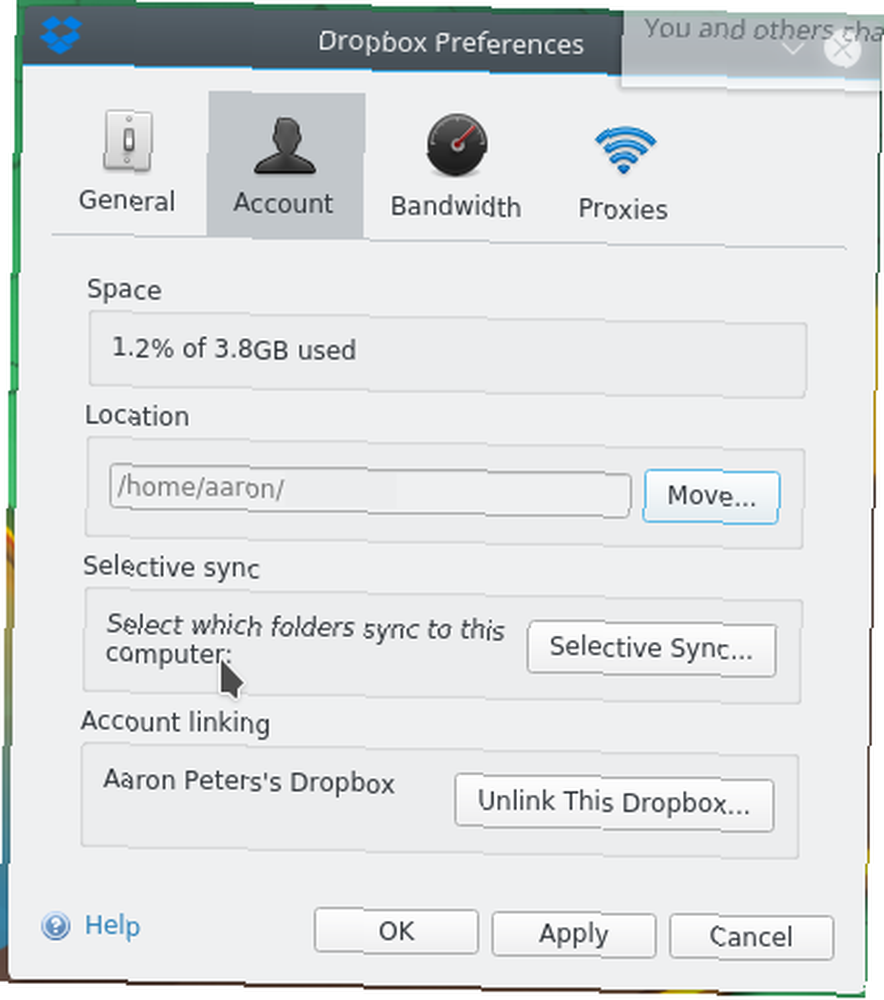
3. Pomoću alata za arhiviranje sačuvajte povijesne snimke podataka o sustavu
Izvan vašeg kućnog imenika, svakako biste trebali uzeti u obzir i sljedeće:
- / etc, koji sadrži konfiguracije poput / etc / apt / liste (popis opisuje spremišta iz kojih vaš sustav instalira nove programe).
- / var, koji sadrži dopunske podatke koje koriste aplikacije. Primjeri toga uključuju zapisnike (npr. /var/log/dpkg.log, gdje se transakcije paketa bilježe u sustavu koji se temelji na .deb), predmemori (poput / Var / cache / dpkg, gdje se čuva kopija svih instaliranih paketa) i / Var / lib / dpkg (gdje se pohranjuje baza podataka).
Standard “arhiva stilu” alati za izradu sigurnosnih kopija također mogu upravljati tim direktorijima sustava. Obično će pregledavati datoteke u izvornom (i) direktoriju (-ima), utvrditi postoji li ažurirana sigurnosna kopija te datoteke i stvoriti / ažurirati ako ne. Mogu čuvati višestruke kopije (tj. Dnevne i sedmične), a arhive su često komprimirane kako bi uštedjeli prostor na disku. Postoji mnoštvo opcija za jednostavno sigurnosno kopiranje i vraćanje podataka i datoteka s povratom u vrijeme [Linux] Jednostavno sigurnosno kopiranje i vraćanje podataka i datoteka s povratom u vrijeme [Linux], uključujući programe poput Déjà-DUP ili natrag u vremenu.
Te sigurnosne kopije ćete morati postaviti kao root ili koristiti ugrađene mogućnosti alata za pokretanje s administratorskim povlasticama.
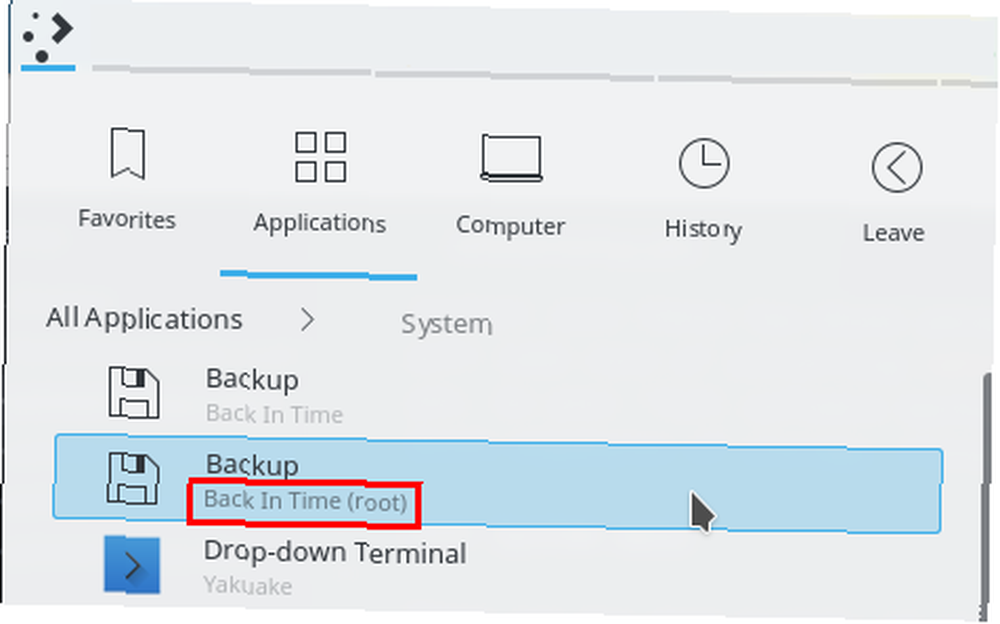
Zatim pomoću ovih aplikacija (natrag u vremenu (prikazano je u nastavku) jednostavno možete dodati direktoriju koje želite novom ili postojećem sigurnosnom kopiju:
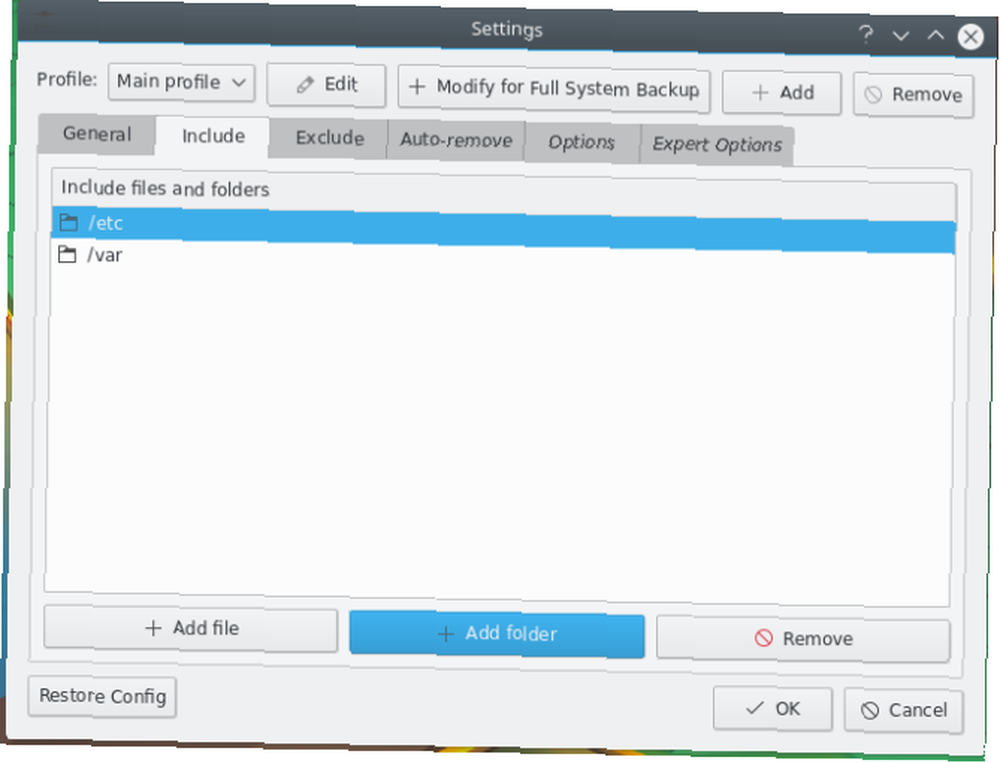
Odabirom i odabirom kopije ovih direktorija možete stvoriti uštedu prostora u usporedbi s uobičajenim “cijeli sustav” sigurnosne kopije. Pogledajte ovaj post za savjete o tome što / var podmape koje želite i koje ne.
4. Upotrijebite etckeeper za vođenje zapisa Config Changes
Za / etc posebno imenik, uslužni program etckeeper koristi nadzor izvora kako bi vam pomogao da napravite sigurnosnu kopiju vaših važnih konfiguracija sustava. Da bi se instalirala u Ubuntu potrebna je sljedeća naredba:
sudo apt-get install etckeeperKao dio instalacije stvorit će sigurnosnu kopiju (zapravo, a Git spremište) i obvezati sve datoteke pod / etc u nju.

Tada možete koristiti bilo koji Git klijent da pogleda povijest konfiguracija vašeg sustava. Što je još važnije, aplikacija također postavlja a cron posao svakodnevno izvršiti promjene u vašim konfiguracijama. Ali većina konfiguracijskih datoteka kreira se u običnom tekstu i od tada Git (i drugi sustavi za upravljanje izvorima) rade na principu spremanja promjena line-by-line, pohrana više verzija može biti vrlo mala.
5. Upotrijebite aptik za sigurnosno kopiranje konfiguracija i softverskog paketa
aptik program završava brojne alate za sigurnosno kopiranje / vraćanje u prikladan GUI:
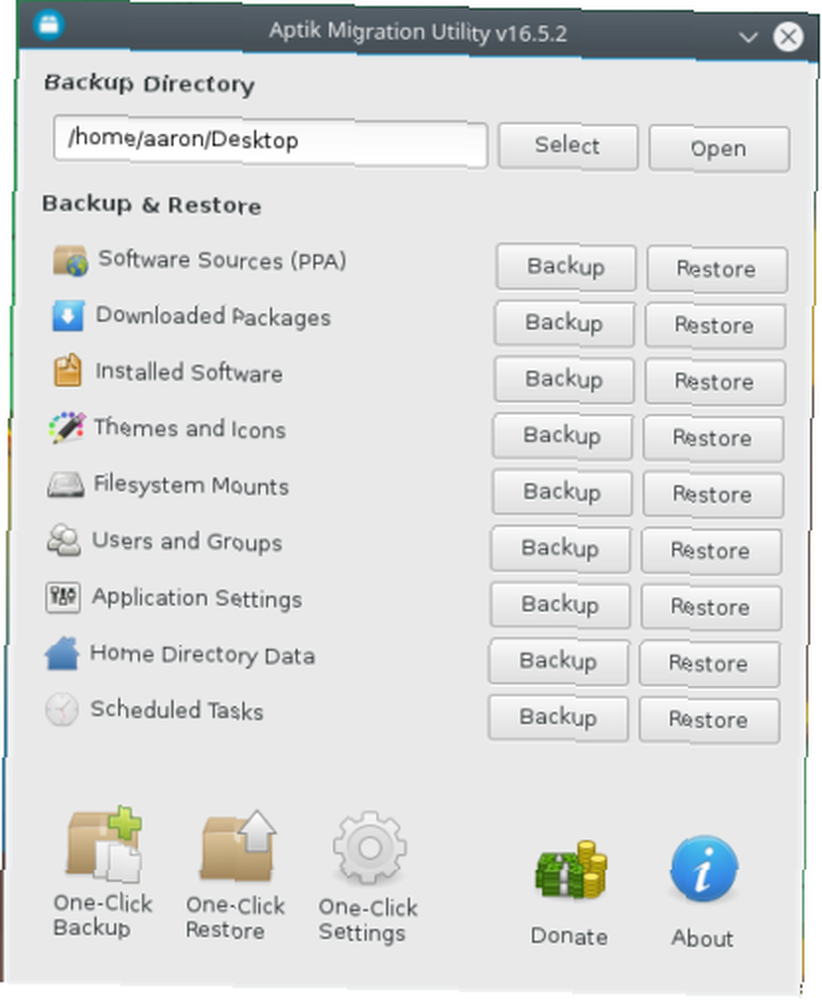
svoj Instalirani softver značajka će sigurnosno kopirati pakete koje ste prema zadanom izričito instalirali - slika ispod pokazuje da ovo može biti prilično kratak popis:
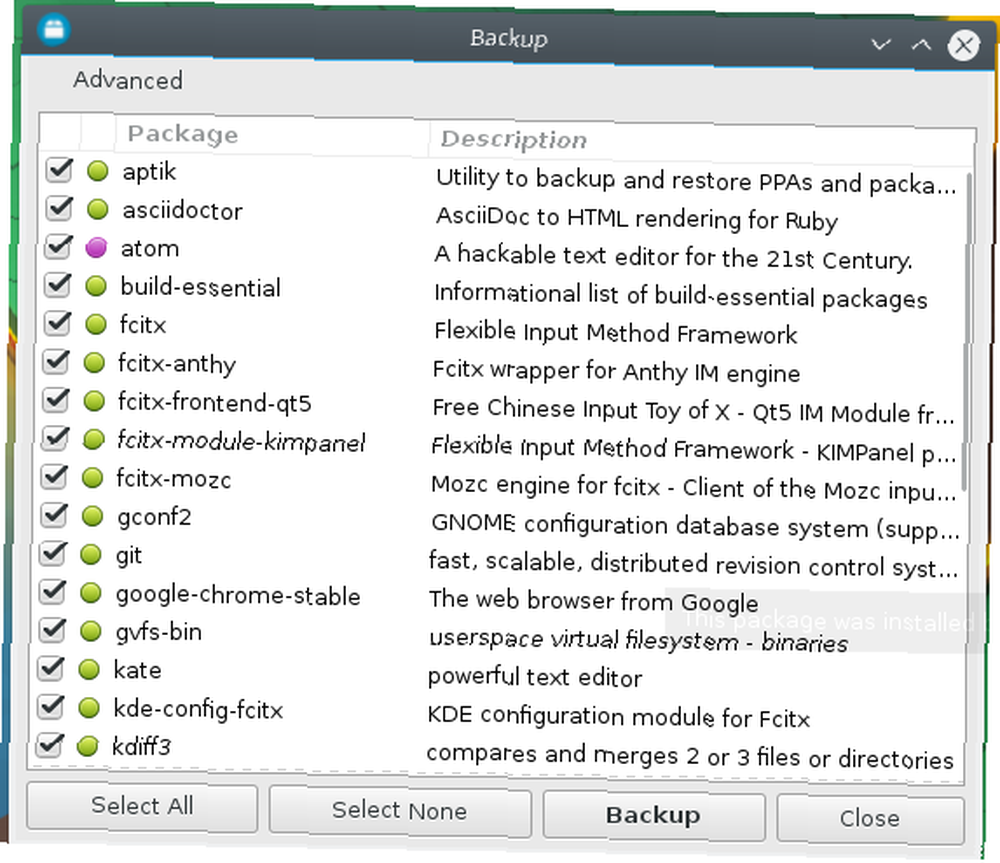
Zašto je to tako kratko? Pa, to ne zahtijeva pakete osnovnog sustava, jer za korištenje ove sigurnosne kopije trebat će vam već instaliran osnovni sustav. A ako instalirate samo tih nekoliko desetaka paketa, voditelj paketa će se pobrinuti za instalaciju svi njihove ovisnosti za vas. Dakle, vaš “potpuna sigurnosna kopija softvera” može potrošiti samo nekoliko desetaka megabajta za pohranu. Pametan, da?
6. Izradite sigurnosnu kopiju paketa s popisom paketa
Možete i bolje nego aptik ako vam odgovara naredbeni redak. Da biste bili sigurni da možete naknadno vratiti svoj sustav, pokušajte ovo: nemojte sigurnosno kopirati pakete uopće, već radije snimite popis paketa umjesto toga. Sljedeća naredba izvest će popis instaliranih paketa u tekstualnu datoteku:
sudo dpkg --get-select> moj-paketi.txt
Sljedeće naredbe mogu vam ponovo instalirati skupno, osim što vam omogućavaju razumljivo računovodstvo (prikazano gore) paketa na vašem sustavu:
sudo dpkg --set-odabiri < my-packages.txt sudo apt-get -u dselect-upgradeImajte na umu da ćete morati ručno upravljati programima koje ste instalirali (vjerojatno žive u njima / Usr / local i / ili / opt) sebe. Ali u suprotnom je jedina razlika između vašeg prethodnog i obnovljenog sustava ta što će sve biti u dostupnim najnovijim verzijama - vjerojatno onako kako želite. I sve to za cijenu oskudnih nekoliko tisuća kilobajta.
Zapamtite, niste ograničeni samo na upotrebu gore navedenog. Kombinirajte onoliko koliko vam je potrebno da biste bili sigurni da će se, ako se dogodi najgore, brzo izvesti sigurnosna kopija i pokrenuti.
Koristite li neki od gore navedenih alata kao pomoć u obavljanju rezervnih poslova? U komentarima nam dajte svoje savjete o rezervnoj kopiji!











